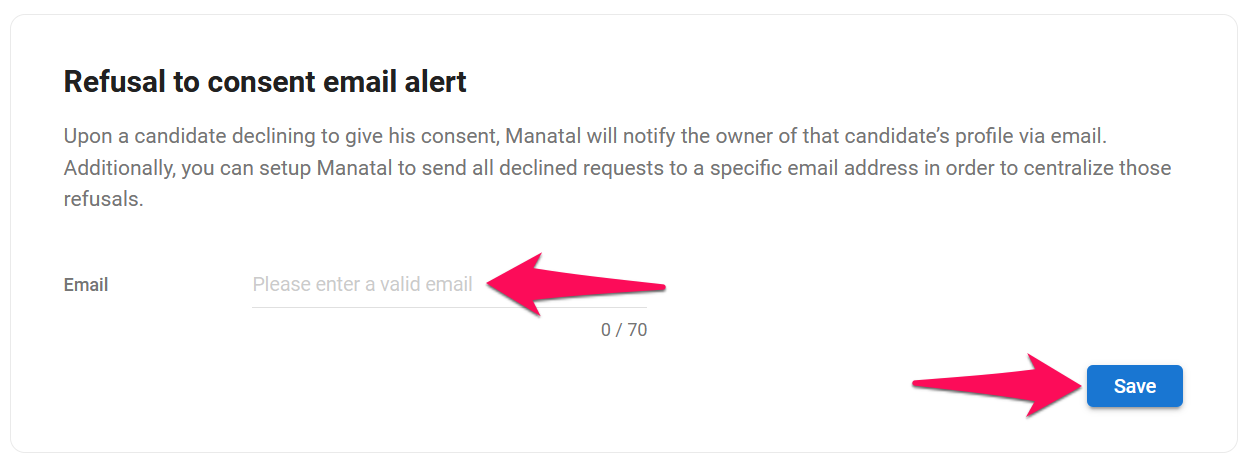Ceci ne peut être effectué que par un administrateur.
L'outil de demande de consentement nécessite l'activation du suivi RGPD. Pour activer le suivi RGPD, veuillez suivre ces instructions.
L'outil de demande de consentement vous permet de demander le consentement au traitement des données directement aux candidats dans Manatal. Une fois activé, suivez ces instructions pour demander le consentement au traitement des données aux candidats.
Activer l'outil de demande de consentement
- Accédez à la page suivante. Alternativement, cliquez sur "Administration" dans votre menu latéral, ouvrez la catégorie "Gestion des données" puis la catégorie "Suivi RGPD", puis cliquez sur "Statut" dans la section "Outil de demande de consentement".


![]()
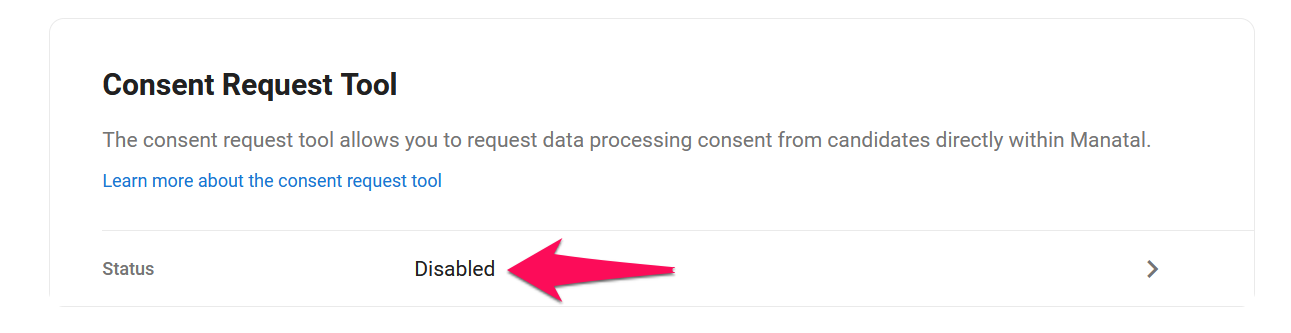
- Activez l'outil de demande de consentement.
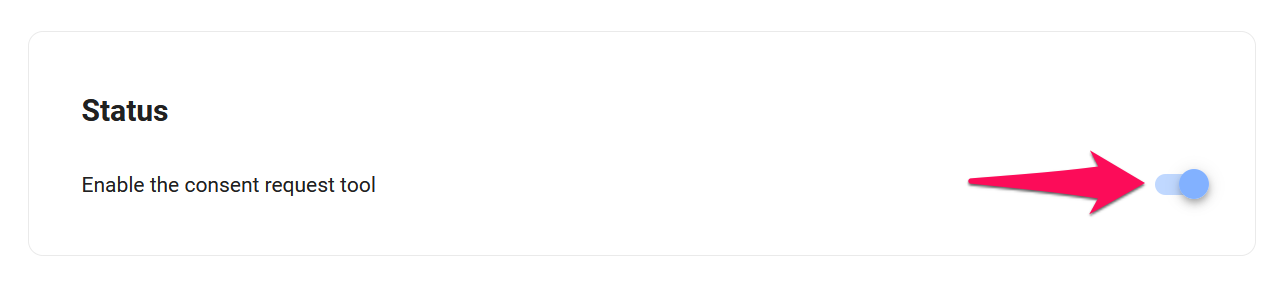
Activer les demandes automatiques
Avec la demande automatique activée, Manatal enverra automatiquement des e-mails aux nouveaux candidats créés qui n'ont pas encore donné leur consentement. Cela ne s'applique pas aux candidats créés via l'importation massive de CV, le téléchargement de plusieurs CV, l'importation de fichiers CSV ou JSON ou ajoutés via une extension LinkedIn.
- Accédez à la page suivante. Alternativement, cliquez sur "Administration" dans votre menu latéral, ouvrez la catégorie "Gestion des données" puis la catégorie "Suivi RGPD", puis cliquez sur "Demande automatique" dans la section Outil de demande de consentement.


![]()
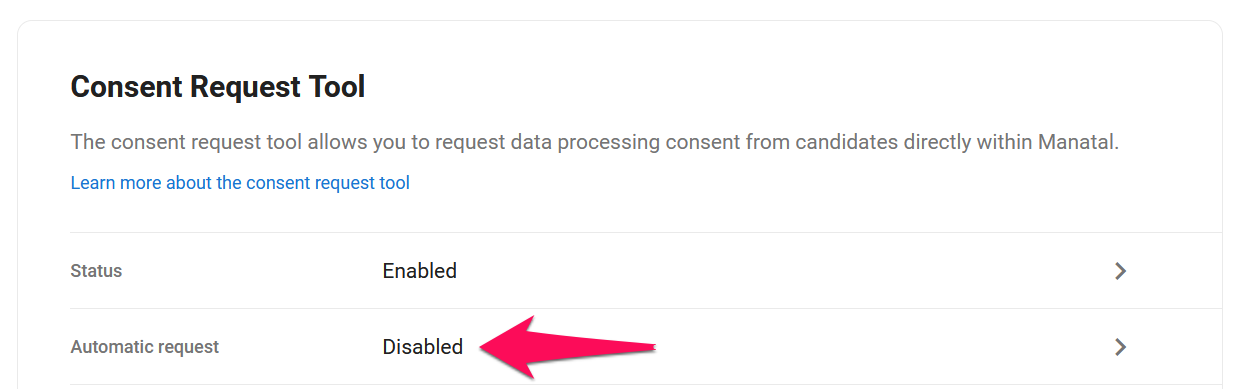
- Activez les demandes automatiques.
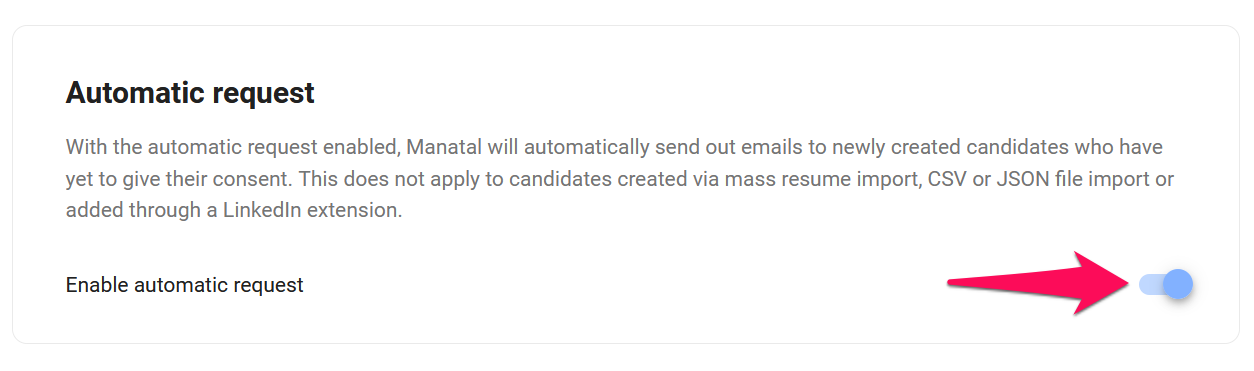
Gérer l'e-mail de demande de consentement
Cela vous permet de sélectionner l'e-mail à partir duquel envoyer les demandes de consentement au traitement des données.
Il est nécessaire d'avoir un e-mail sélectionné pour que les demandes de consentement des données soient envoyées aux candidats.
- Accédez à la page suivante. Alternativement, cliquez sur "Administration" dans votre menu latéral, ouvrez la catégorie "Gestion des données" puis la catégorie "Suivi RGPD", puis cliquez sur "E-mail de demande de consentement" dans la section Outil de demande de consentement.


![]()
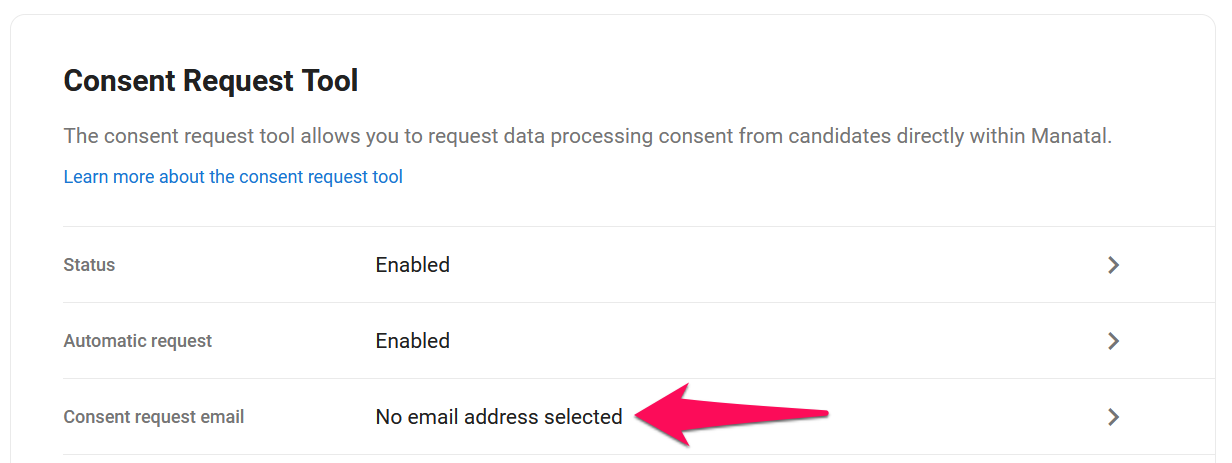
- Sélectionnez l'adresse e-mail de l'un de vos utilisateurs dans le menu déroulant et cliquez sur "Enregistrer".
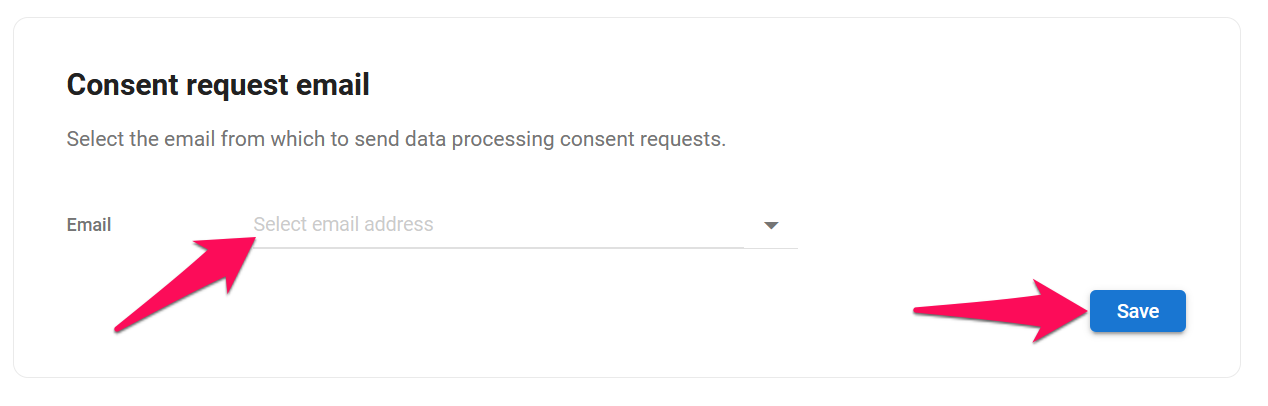
Gérer le contenu de la page de demande de consentement
Modifiez le message affiché sur la page de demande de consentement au traitement des données. C'est la page à partir de laquelle les candidats sont invités à partager leurs préférences de traitement des données. Ils pourront donner ou refuser leur consentement.
Les pages de demande de consentement sont uniques à chaque candidat et liées au profil spécifique de ce candidat dans Manatal. Ainsi, tout changement dans les préférences de traitement des données sur une page de demande de consentement sera reflété dans le profil du candidat dans Manatal et vice-versa, un changement dans les préférences de traitement des données dans le profil du candidat sera reflété sur la page de demande de consentement.
- Accédez à la page suivante. Alternativement, cliquez sur "Administration" dans votre menu latéral, ouvrez la catégorie "Gestion des données" puis la catégorie "Suivi RGPD", puis cliquez sur "Contenu de la page de demande de consentement" dans la section "Outil de demande de consentement".


![]()
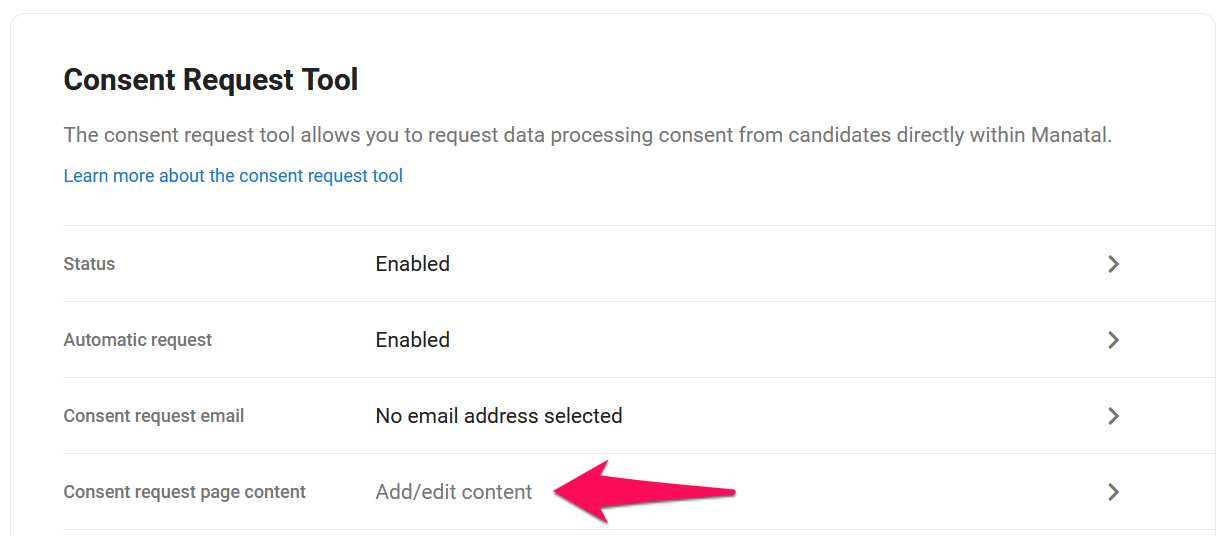
- Modifiez le contenu de la page de demande de consentement et cliquez sur "Enregistrer".
Dans le contenu de la page, la balise "{{candidate_full_name}}" sera automatiquement remplacée par le nom du candidat auquel le consentement est demandé.
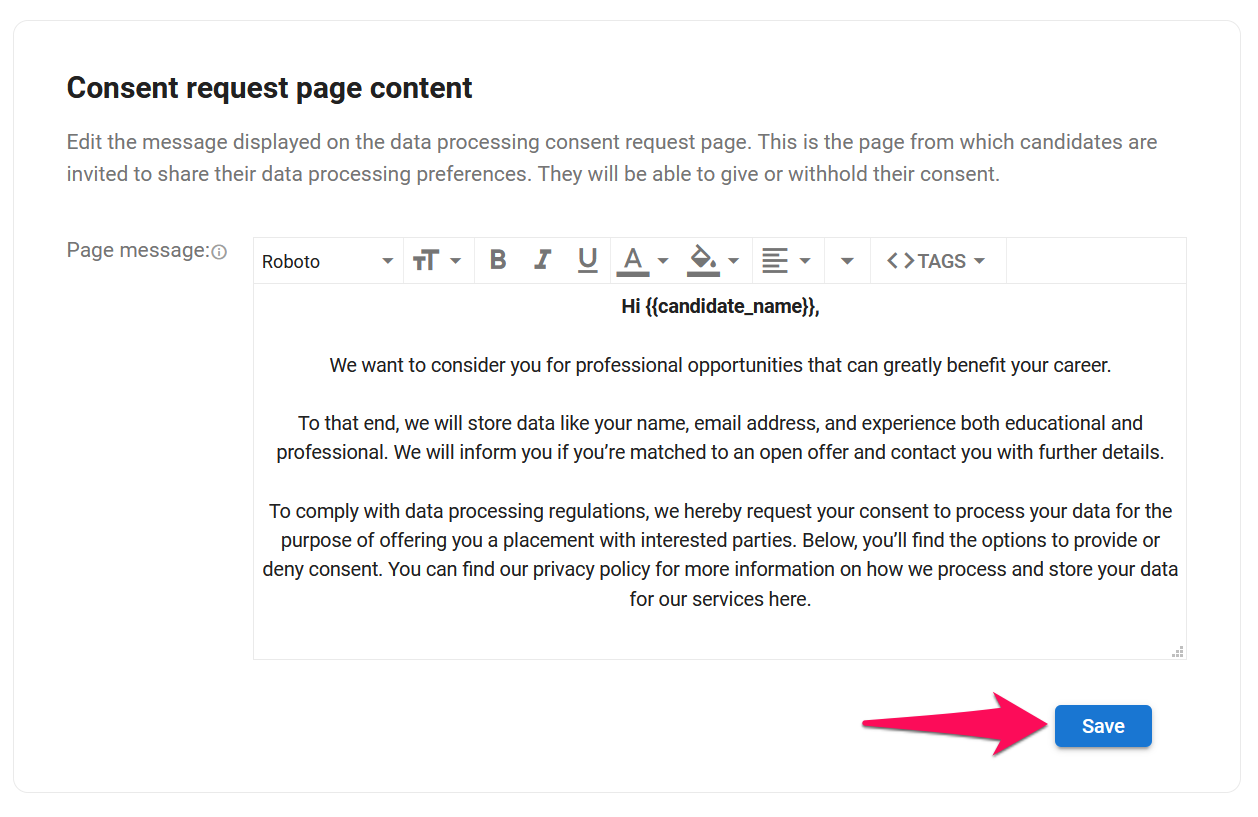
Gérer le contenu de l'e-mail de demande de consentement
Cela vous permet de modifier l'e-mail envoyé aux candidats pour demander leur consentement au traitement des données.
- Accédez à la page suivante. Alternativement, cliquez sur "Administration" dans votre menu latéral, ouvrez la catégorie "Gestion des données" puis la catégorie "Suivi RGPD", puis cliquez sur "Contenu de l'e-mail de demande de consentement" dans la section "Outil de demande de consentement".


![]()
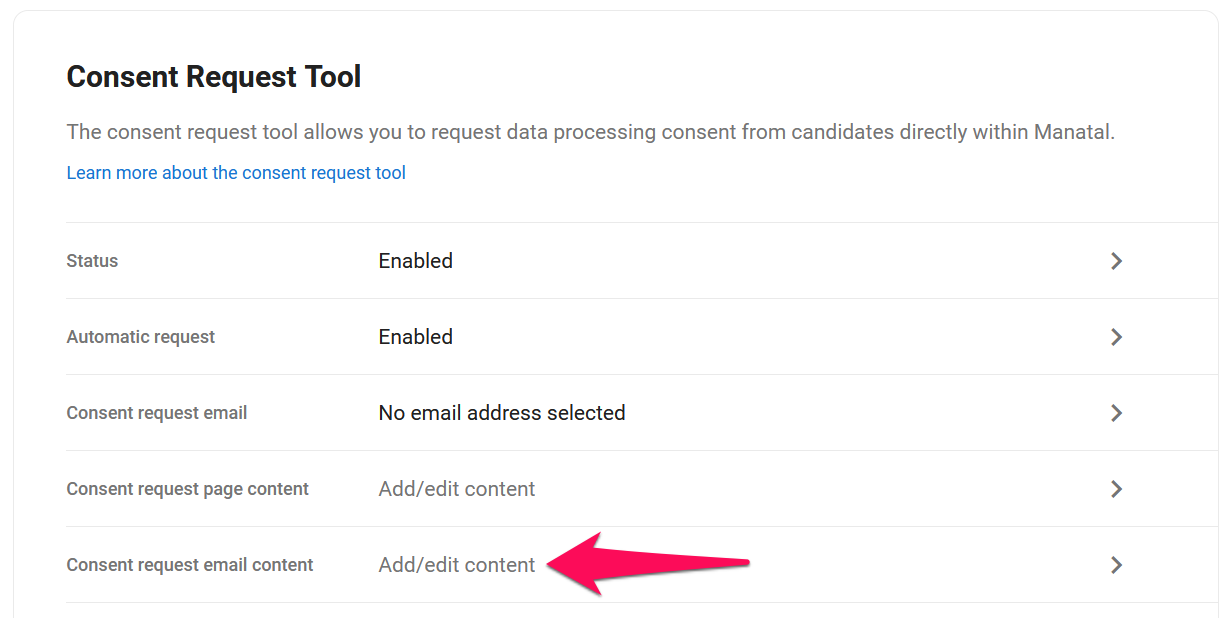
- Modifiez le contenu de l'e-mail de demande de consentement et cliquez sur "Enregistrer".
Dans le corps de l'e-mail, la balise "{{candidate_full_name}}" sera automatiquement remplacée par le nom du candidat auquel le consentement est demandé.
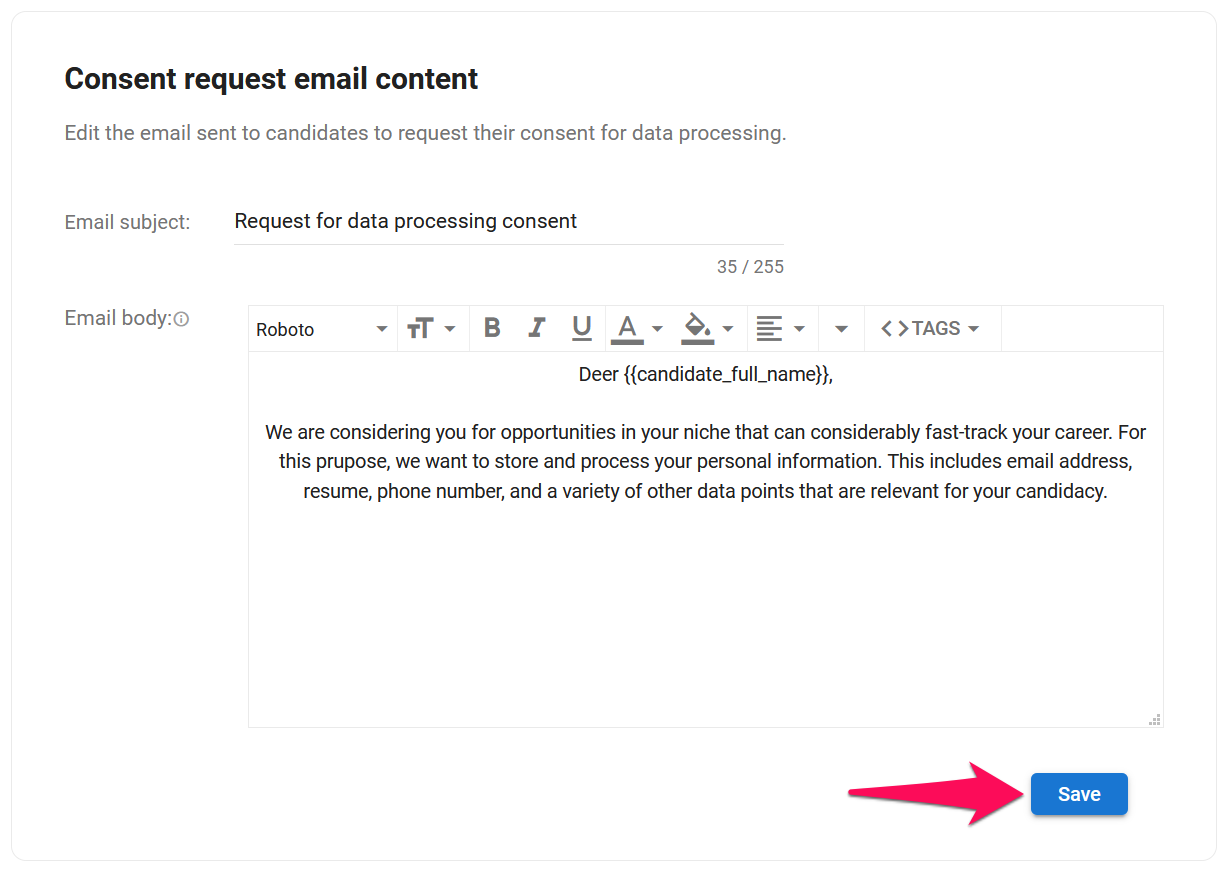
Gérer l'alerte e-mail de refus de consentement
Lorsqu'un candidat refuse de donner son consentement, Manatal notifiera le propriétaire du profil de ce candidat par e-mail et par notification dans l'application (si activé dans les paramètres de l'utilisateur). De plus, vous pouvez configurer Manatal pour envoyer toutes les demandes refusées à une adresse e-mail spécifique afin de centraliser ces refus.
- Accédez à la page suivante. Alternativement, cliquez sur "Administration" dans votre menu latéral, ouvrez la catégorie "Gestion des données" puis la catégorie "Suivi RGPD", puis cliquez sur "Alerte e-mail de refus de consentement" dans la section "Outil de demande de consentement".


![]()
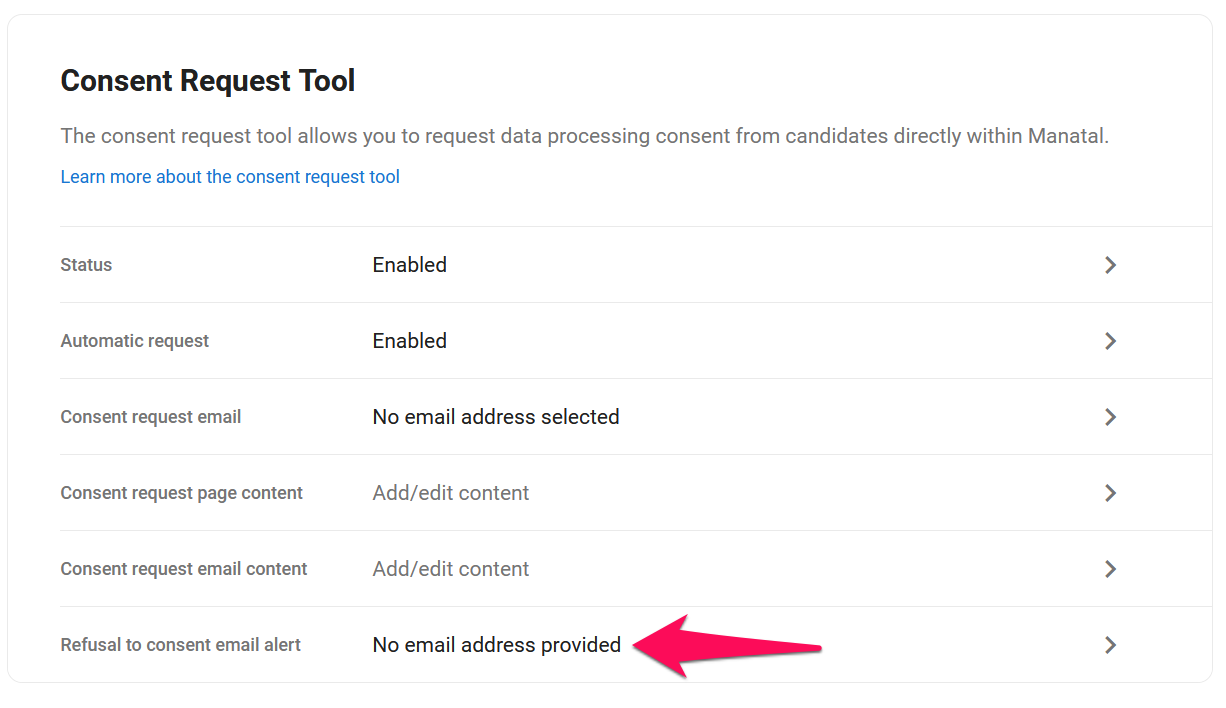
- Ajoutez une adresse e-mail et cliquez sur "Enregistrer".